-Цитатник
МК -лепка куклы-болтушки из полимерной глины 1-ч. - (0)
МК -лепка куклы-болтушки из полимерной глины 1-ч. МК - лепка куклы-болтушки из полимерной глины.....
МК лепка куклы-болтушки из полимерной глины 2-ч. (голова) - (0)МК лепка куклы-болтушки из полимерной глины 2-ч. (голова) МК - лепка куклы-болтушки из полимерной...
МК Лепка куклы-болтушки из полимерной глины 3-ч (роспись, прическа) - (0)МК Лепка куклы-болтушки из полимерной глины 3-ч (роспись, прическа) МК Лепка куклы-болтушки из по...
МК делаем одежду для куклы-болтушки 4-ч. - (0)МК делаем одежду для куклы-болтушки 4-ч. МК делаем одежду для куклы-болтушки...4-ч. Итак, ...
ПАРИК ДЛЯ ШАРНИРНОЙ КУКЛЫ - (0)ПАРИК ДЛЯ ШАРНИРНОЙ КУКЛЫ elena_aki http://elena-aki.livejournal.com/57689.h...
-Метки
видео винтаж винтажные картинки винтажные открытки выкройка выкройка с одеждой выкройки вышивка лентами вязание крючком вязаные игрушки гипс декупаж дети журнал заяц игрушки история моды картинки для декупажа кукла куклы куклы из ткани куколка кукольная миниатюра кукольный домик мастер класс мастер-класс миниатюра мишка мишки мк мода мягкая игрушка мягкие игрушки обои для кукольного домика обувь для куклы описание открытки примитивы ретро старинные открытки сумка крючком сумки схемы текстильная игрушка текстильная кукла текстильные куклы тильда трафареты холодный фарфор черно-белое
-Рубрики
- ! (6)
- *** (27)
- БИЖУТЕРИЯ УКРАШЕНИЯ (90)
- бисер, бусины (10)
- крючком (15)
- проволока (13)
- разное (11)
- ВАЛЯНИЕ ИЗ ШЕРСТИ (17)
- ВИДЕО (15)
- ВЫШИВКА (51)
- вышивка лентами (43)
- разное (8)
- ВЯЗАНИЕ (143)
- кофточки-маечки (22)
- тапочки-носочки (34)
- шарфики-шапочки-варежки (29)
- ВЯЗАНИЕ КРЮЧКОМ (227)
- безотрывное вязание (21)
- Ирландское кружево (28)
- кружева, мотивы крючком (148)
- кружево иглами (7)
- тунисское вязание (12)
- фриформ (12)
- ВЯЗАНЫЕ ИГРУШКИ (688)
- акцессуары, одежда и тд... (130)
- бегемотики (5)
- вязаные игрушки (111)
- дракончики (9)
- зайчики (44)
- коты (48)
- куклы (91)
- куклы из прошлого (15)
- лоси-олени (2)
- мишки (85)
- мышки (15)
- овечки-барашки (3)
- птички (10)
- слоники (2)
- собаки (35)
- тигры-львы (8)
- ДЕКУПАЖ ДЕКОР (576)
- printroom (1)
- для вдохновения (25)
- картины, картинки, открытки (336)
- книги, журналы (12)
- кракелюр (24)
- лаки, краски и тд (14)
- МК (92)
- старинный фарфор, фанс и тд (15)
- трафареты (20)
- черно-белое (10)
- ДЕТЯМ (140)
- КАРТОН БУМАГА (44)
- КНИГИ ЖУРНАЛЫ ПО РУКОДЕЛИЮ (44)
- КУКОЛЬНЫЙ МИР (1321)
- домики (36)
- освещение (22)
- ковры (17)
- обои (12)
- барби (12)
- Будуарная кукла (8)
- посуда (8)
- вышивка (8)
- на кухне (7)
- спальня (5)
- шторы (4)
- вальдорфские куклы (3)
- волосы, прическа (37)
- для вдохновения! (92)
- книги, журналы,,, (70)
- мебель (80)
- МК (154)
- обувь (55)
- одежда, акцессуары (66)
- рисуем лицо (24)
- смешанная техника (16)
- текстильные куколки, примитивы (205)
- тильда (47)
- тряпиенсы, японские, китайские... куклы (49)
- ЛЕПКА ИЗ,,, (131)
- гипс (17)
- Молды (1)
- мои работы (15)
- папье-маше (5)
- полимерная глина (24)
- разные интересные рецепты (7)
- холодный фарфор (36)
- МАГАЗИНЫ (1)
- МК (194)
- МОДА ДИЗАЙН (30)
- мои игрушки (50)
- мои фотографии (7)
- МЯГКИЕ ИГРУШКИ (412)
- выкройки МК (220)
- зайцы (12)
- для вдохновения (25)
- кошки (5)
- мишки (34)
- одежда (7)
- примитивы (70)
- собаки (9)
- новая (0)
- ОДЕЖДА ДЛЯ ЖИВОТНЫХ (6)
- ПЛЕДЫ КОВРИКИ (30)
- ПЛЕТЕНИЕ (7)
- ПОЛИГЛОТ (2)
- РАЗНОЕ (125)
- РЕЦЕПТЫ КУЛИНАРНЫЕ (37)
- СКАП-НАБОРЫ (2)
- СОВРЕМЕННОЕ ИСКУССТВО (10)
- СУМОЧКИ (323)
- вязаные (58)
- для вдохновения (20)
- шитые (42)
- УПАКОВКА ПОДАРКОВ (65)
- УХОД ЗА КОЖЕЙ И ВОЛОСАМИ (38)
- ФШ КОМП (48)
- ЦВЕТЫ ЦВЕТЫ ЦВЕТЫ,,, (96)
-Ссылки
-Фотоальбом

- мои натюрморты
- 11:59 29.05.2010
- Фотографий: 15

- мои игрушки
- 11:42 29.05.2010
- Фотографий: 61

- макромир
- 18:43 16.05.2010
- Фотографий: 8
-Стена
-Я - фотограф
Мебель для кукол
-Поиск по дневнику
-Подписка по e-mail
-Статистика
Создан: 10.06.2007
Записей: 4802
Комментариев: 1160
Написано: 7178
Записей: 4802
Комментариев: 1160
Написано: 7178
IcoFX. Сами создаем иконки для ярлыков Windows |
Цитата сообщения Legionary
Бесплатная программа - IcoFX. Сами создаем иконки для ярлыков Windows
В продолжение к этому посту. Создавать ярлыки мы уже умеем, менять им иконку тоже. Теперь будем сами создавать эти иконки.
Речь пойдет о бесплатной программе IcoFX.
С помощью этой программы можно создавать иконки для Windows, Macintosh... для сайтов тех же... ну и вообще - просто иконки:)
Программа на русском языке, что является большим плюсом.
Я сам в ней еще толком не разобрался, некогда мне все:) Но одну, приятную глазу иконку, уже сделал:)
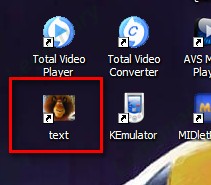
Как вы понимаете, иконку я создал из готового изображения. Точнее говоря из своей аватарки:)
Вот этим сейчас и займемся.
Урок только кажется длинным и сложным, на самом деле все, что вам придется делать (практически) - это подряд нажимать "Ок" :)
Для начала скачиваем саму программу:
С Letitbit
С Depositfiles
Процесс установки рассказывать не буду, он обычный и совсем не сложный.
Будем считать, что вы все благополучно установили. Открываем программу. Откроется окошко "совет дня" - его просто закрываем крестиком:
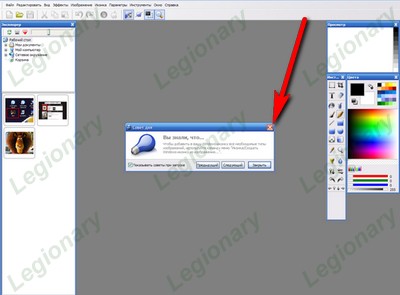
Сразу сменим язык на русский. Кликаем в панели сверху пункт "options" --> "languages" и выбираем "russian":
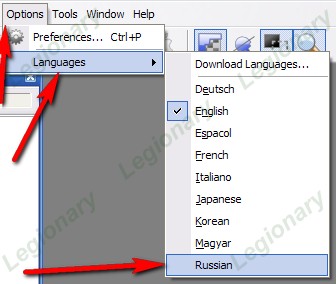
Теперь приступим к делу.
Подготовьте заранее изображение для иконки ( скачайте на компьютер, если оно в инете).
Жмем "Файл" --> "Импортировать изображение":

Откроется окошко со списком папок на вашем компьютере. Находим нужное нам изображение и жмем "Открыть":
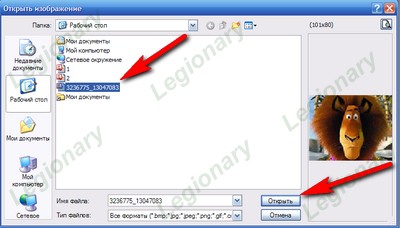
Затем появится такая вот табличка, в ней ничего не меняем кроме пункта по стрелке (ставим 48):
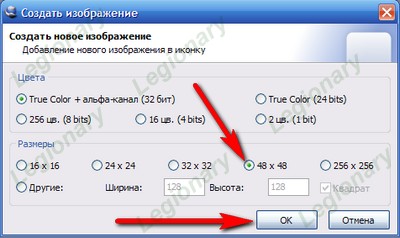
Т.к. я использую анимационную картинку для создания иконки,- мне предлагают выбрать один кадр из этой анимации. Кликаем по понравившемуся и жмем ок:
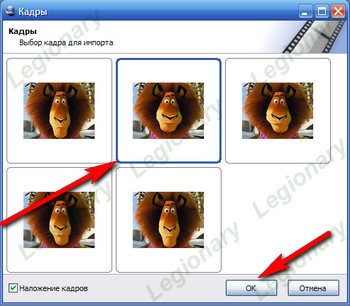
Если вы используете не анимацию для создания иконки,- такого окошка у вас не будет.
В следующем окошке тоже ничего не меняем, а просто жмем "Ок":
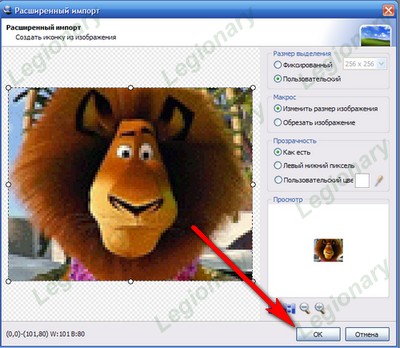
После всего этого, у нас все исчезнет якобы (если в качестве картинки использовали анимацию) :) Не пугайтесь:)
Теперь жмем "Иконка" --> "Создать Windows-иконку из изображения":
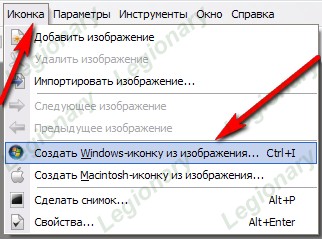
После чего откроется очередное окошко. Ничего не меняем и жмем "Ок":

Окошко закроется, появится другое - с вашей иконкой в ооочень увеличенном виде. Все, теперь сохраняем. Жмем "Файл" --> "Сохранить как":

Сохраняем в нужную нам папочку (я прямо на рабочий стол сохранил), по ходу дела проверяя, что мы именно как иконку для windows сохраняем:
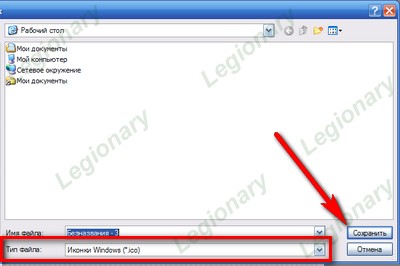
Все, сохранили:) Иконка у нас теперь есть:)
Теперь создаем нужный нам ярлык (или используем старый), как мы этому учились в прошлом посте и идем менять его иконку (тоже проходили в прошлом посте, но напомню - клик правой кнопкой мыши по ярлыку, пункт "свойства", там кнопка "сменить значок")
И указываем в качестве значка путь к нашей, только что созданной, иконке:
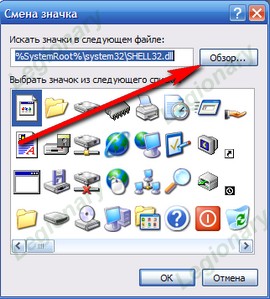
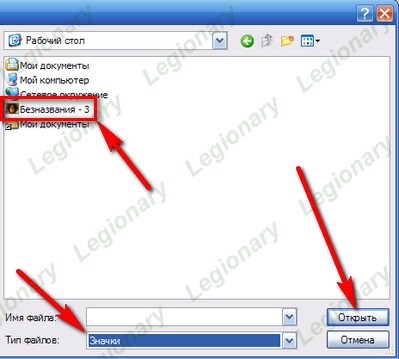
После чего, на всех оставшихся окнах жмем "применить" (если есть такая кнопка) и "ок".
Все, любуемся результатом:) Надеюсь, я смог вас заинтересовать:) Программка действительно стоит внимания:)
В продолжение к этому посту. Создавать ярлыки мы уже умеем, менять им иконку тоже. Теперь будем сами создавать эти иконки.
Речь пойдет о бесплатной программе IcoFX.
С помощью этой программы можно создавать иконки для Windows, Macintosh... для сайтов тех же... ну и вообще - просто иконки:)
Программа на русском языке, что является большим плюсом.
Я сам в ней еще толком не разобрался, некогда мне все:) Но одну, приятную глазу иконку, уже сделал:)
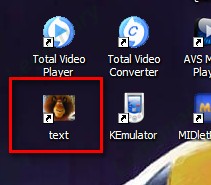
Как вы понимаете, иконку я создал из готового изображения. Точнее говоря из своей аватарки:)
Вот этим сейчас и займемся.
Урок только кажется длинным и сложным, на самом деле все, что вам придется делать (практически) - это подряд нажимать "Ок" :)
Для начала скачиваем саму программу:
С Letitbit
С Depositfiles
Процесс установки рассказывать не буду, он обычный и совсем не сложный.
Будем считать, что вы все благополучно установили. Открываем программу. Откроется окошко "совет дня" - его просто закрываем крестиком:
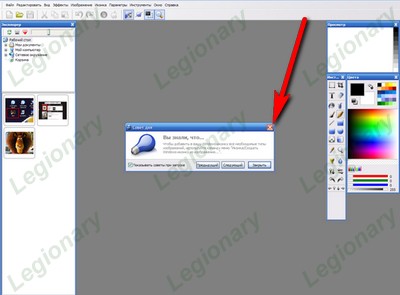
Сразу сменим язык на русский. Кликаем в панели сверху пункт "options" --> "languages" и выбираем "russian":
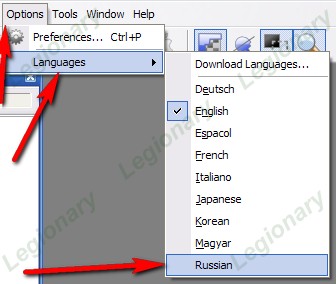
Теперь приступим к делу.
Подготовьте заранее изображение для иконки ( скачайте на компьютер, если оно в инете).
Жмем "Файл" --> "Импортировать изображение":

Откроется окошко со списком папок на вашем компьютере. Находим нужное нам изображение и жмем "Открыть":
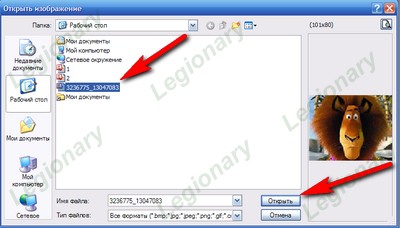
Затем появится такая вот табличка, в ней ничего не меняем кроме пункта по стрелке (ставим 48):
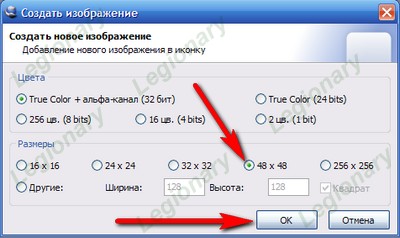
Т.к. я использую анимационную картинку для создания иконки,- мне предлагают выбрать один кадр из этой анимации. Кликаем по понравившемуся и жмем ок:
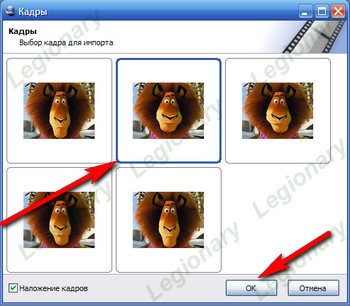
Если вы используете не анимацию для создания иконки,- такого окошка у вас не будет.
В следующем окошке тоже ничего не меняем, а просто жмем "Ок":
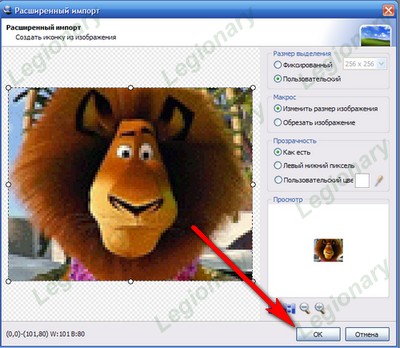
После всего этого, у нас все исчезнет якобы (если в качестве картинки использовали анимацию) :) Не пугайтесь:)
Теперь жмем "Иконка" --> "Создать Windows-иконку из изображения":
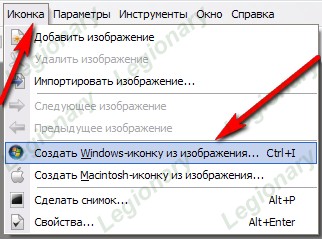
После чего откроется очередное окошко. Ничего не меняем и жмем "Ок":

Окошко закроется, появится другое - с вашей иконкой в ооочень увеличенном виде. Все, теперь сохраняем. Жмем "Файл" --> "Сохранить как":

Сохраняем в нужную нам папочку (я прямо на рабочий стол сохранил), по ходу дела проверяя, что мы именно как иконку для windows сохраняем:
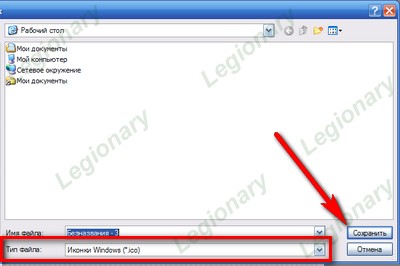
Все, сохранили:) Иконка у нас теперь есть:)
Теперь создаем нужный нам ярлык (или используем старый), как мы этому учились в прошлом посте и идем менять его иконку (тоже проходили в прошлом посте, но напомню - клик правой кнопкой мыши по ярлыку, пункт "свойства", там кнопка "сменить значок")
И указываем в качестве значка путь к нашей, только что созданной, иконке:
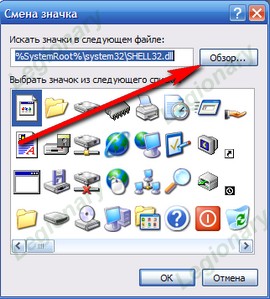
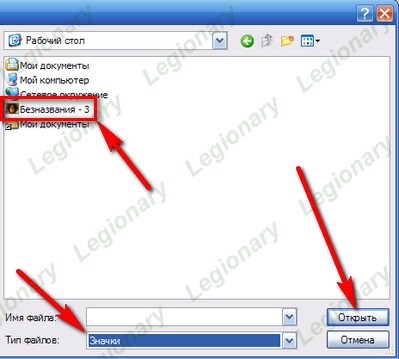
После чего, на всех оставшихся окнах жмем "применить" (если есть такая кнопка) и "ок".
Все, любуемся результатом:) Надеюсь, я смог вас заинтересовать:) Программка действительно стоит внимания:)
| Рубрики: | ФШ КОМП |
| Комментировать | « Пред. запись — К дневнику — След. запись » | Страницы: [1] [Новые] |


















